輕鬆管理 iPhone 檔案,一鍵備份傳輸,告別 iTunes 束縛!
當你買了一部新手機,你首先要做的事情就是從舊的裝置轉移所有的資料,包括聯絡人、照片、音樂、影片等。那你就來對地方了!我們將會無私分享iPhone備份到新手機iPhone 16/15的4個方法,讓你快速無痛換機。
如何從iPhone備份到新手機iPhone 16/15?
在iOS裝置間傳輸數據的方法有很多,而且你需要牢記:iPhone換手機備份絕對是不能馬虎,以免重要數據意外遺失。因此,你可以依據自身情況選擇以上的其中一個備份方法,以將你的資料轉移到新裝置。
方法1:直接從iPhone傳輸以舊機換新機
首先,我們會說明iPhone內建的數據轉移功能。當你設定新手機,它會在初始介面提供預設的選項,以讓你自動設定新的iPhone,而以下是相關的操作步驟。
如果你不知道如何在電腦備份iPhone,這項任務可能對你來說是非常艱鉅的。我們已經在本篇指南中提供了各種實用的方法,更教你如何在沒有iTunes、iCloud或其他應用程式的情況下同步手機的檔案了。對於想要尋找最簡單、快速方法的用戶而言,Tenorshare iCareFone絕對是你的最佳選擇,趕快下載這個超強軟體試用吧!
步驟1:將新舊iPhone連接上同一個Wi-Fi網路,然後開啟你新買的iPhone 16/15。如果你已進行設置,那你就需要重置手機以還原至出廠狀態。
步驟2:解鎖舊裝置後,你就會開導「設定新的iPhone」的選系那個,點擊「繼續」即可。
步驟3:解鎖新的裝置並設定臉部辨識後,點選「從iPhone傳送」的選項。(注意:兩部裝置需要安裝相同版本的iOS,或是新iPhone擁有更新版本的系統)
步驟4:耐心等待數據完成傳輸就可以了。
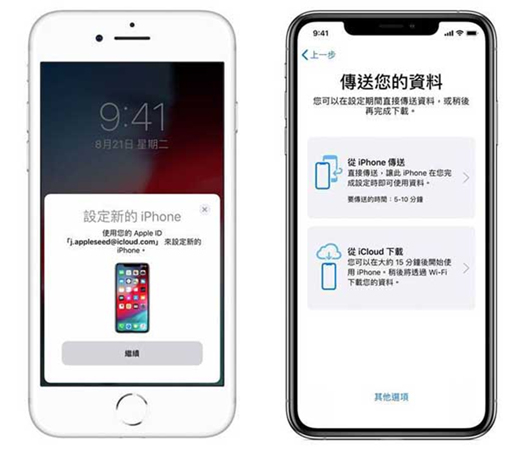
方法2:使用iCloud備份與恢復數據
你也可以使用iCloud備份來儲存資料,以有效完成iPhone舊機換新機。要注意的是,你只有免費的5GB雲端儲存空間,因此如果你的數據很多,那你就需要確保有足夠容量,以免備份失敗。以下是透過iCloud進行iPhone換手機備份的操作。
步驟1:前往舊手機的「設定」>「你的名字」>「iCloud」,然後啟用「iCloud備份」功能。隨後,你就可以點擊「立即備份」以儲存所有的資料到iCloud雲端了。
步驟2:重置你的iPhone15並準備進行設定。
步驟3:當你在舊的手機看到「設定新的iPhone」介面時,點擊「繼續」,並用舊手機掃描新的iPhone 16/15上的動畫。此時,手機就會自動開始進行設置了。
步驟4:將兩部裝置連接到相同的Wi-Fi後,解鎖新手機並點擊「從iCloud下載」按鈕即可。
步驟5:耐心等待傳輸過程完成。
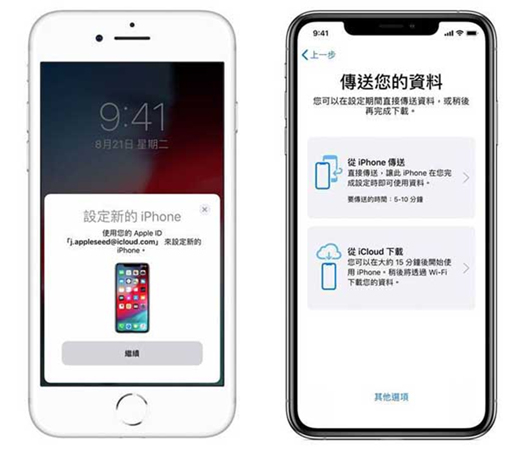
方法3:透過iTunes或Finder進行iPhone換手機備份
如果你所使用的是Mac電腦,你也可以藉由iTunes或Finder完成iPhone舊機換新機。這個方法也是非常簡單,但你需要預留更長的時間做整機同步與備份,因為這兩個程式並不允許用戶任意選擇部分數據進行傳輸。若你對此沒有意見,你就可以參考以下指示進行操作了。
步驟1:將舊手機連接至Mac,並啟用iTunes或Finder。
步驟2:點選左側的「摘要」欄位並點擊「立即備份」按鈕以備份舊iPhone的資料。完成後,移除舊iPhone的連線,並將其中的SIM卡拆除。
步驟3:將同一個SIM卡放入新的iPhone 16/15,開機後將它連接至電腦。
步驟4:完成基本設定後,勾選iTunes或Finder上的「從此備份恢復」選項,然後點擊「繼續」。
步驟5:輸入你的螢幕密碼並點擊「恢復」即可。
如果你還未完整備份所有檔案,那這些資料就不會被傳輸到新裝置。這就表示,你可能會丟失某些重要的數據。在這個情況下,我們推薦你使用Tenorshare iCareFone,以快速從舊手機轉移你想要的資料到新的iPhone 16/15。
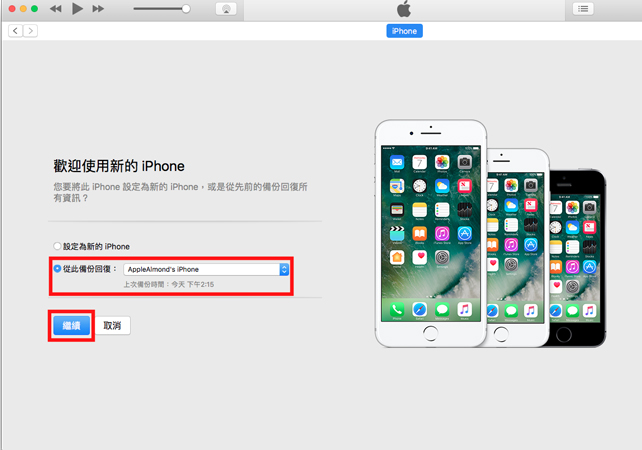
方法4:使用Tenorshare iCareFone將iPhone備份到新手機iPhone 16/15
無需iCloud或iTunes,你就可以透過Tenorshare iCareFone 實踐iPhone舊機換新機。這款軟體允許用戶選擇通訊錄、語音、照片、影片、應用程式等其中一種數據類型進行恢復, 不需要整機還原, 速度超快。你不用再擔心資料容量過大而轉移失敗,只需要確保iPhone有足夠的儲存空間,因為它可以一鍵完成同步操作。
無須iTunes或iCloud即可完成iPhone換手機備份,步驟如下:
步驟1:下載並安裝Tenorshare iCareFone,然後將舊手機連接至電腦。解鎖iPhone後,點擊軟體介面左側的「備份和恢復」選項。

步驟2:勾選你想要的檔案類型,如照片、音檔、聯絡人、應用程式、書籤、電子書等等,然後點擊「備份」以繼續。

步驟3:數分鐘後,備份就完成了,而你也可以點選備份檔案進行查看或恢復。

無須iTunes或iCloud即可恢復數據至iPhone 16/15,步驟如下:
步驟1:將新手機連接至電腦,點擊軟體介面左側的「備份和恢復」選項,選擇你想要恢復的備份,點擊「查看」按鈕。
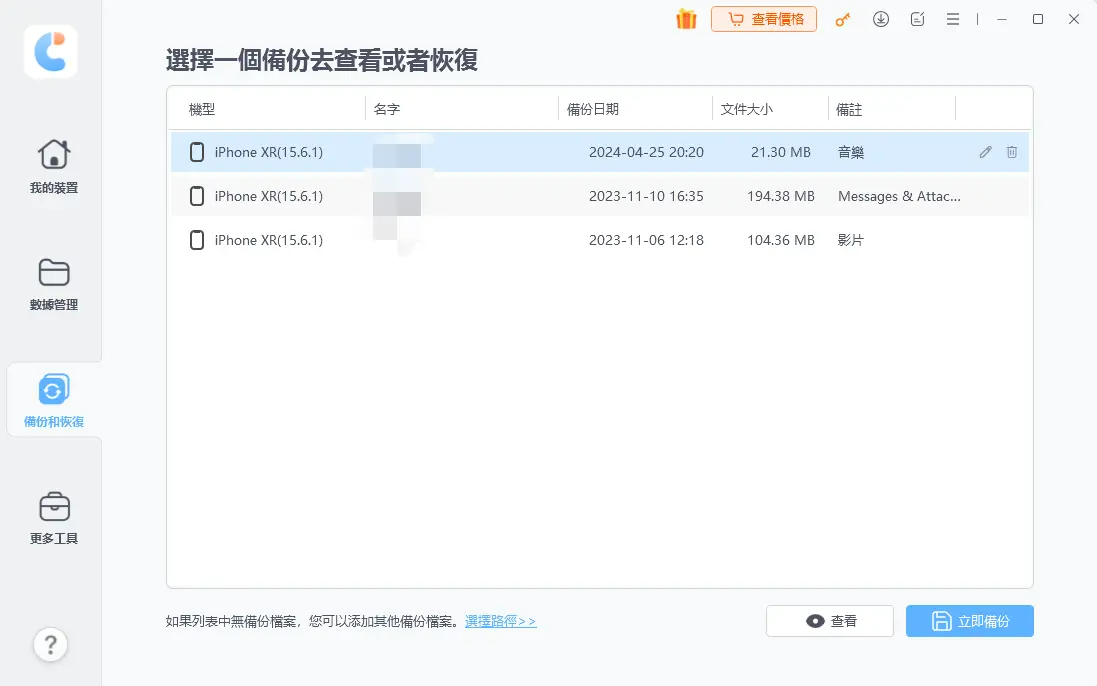
步驟2:勾選你想要還原的檔案類型,然後你就可以點選「匯出到電腦」或是「恢復到設備」的按鈕了。

步驟3:軟體進入這個介面就表示備份已成功恢復到iPhone 16/15 上了。

總結
以上就是iPhone備份到新手機iPhone 16/15的4個方法,而透過Tenorshare iCareFone 進行數據備份與還原更為可靠和無憂,因為它能確保你順利轉移所有資料,而且不會有丟失的風險。它的操作簡單易懂,還能直接在電腦管理所有檔案,實在是一款不可多得的軟體!










